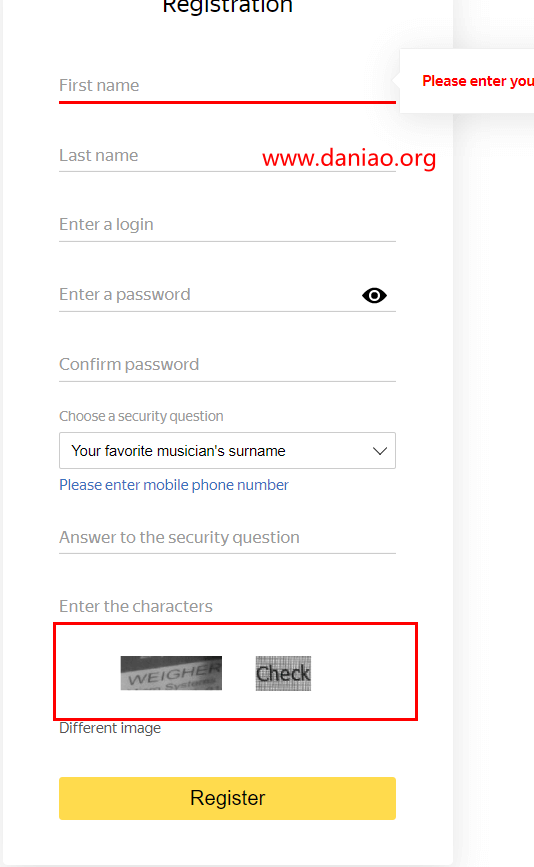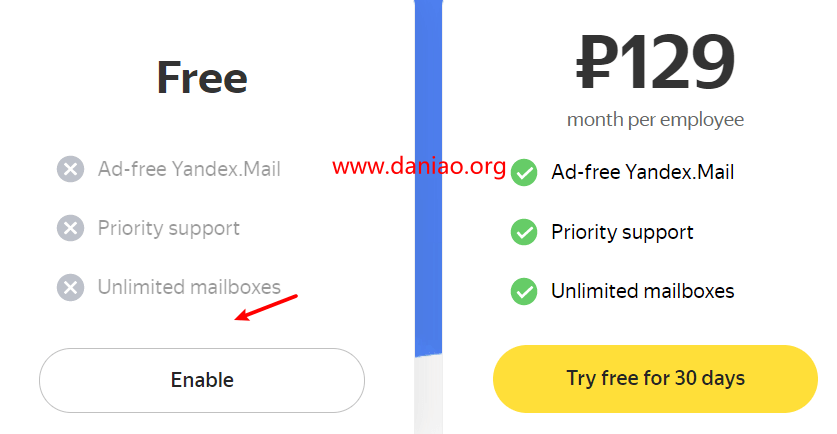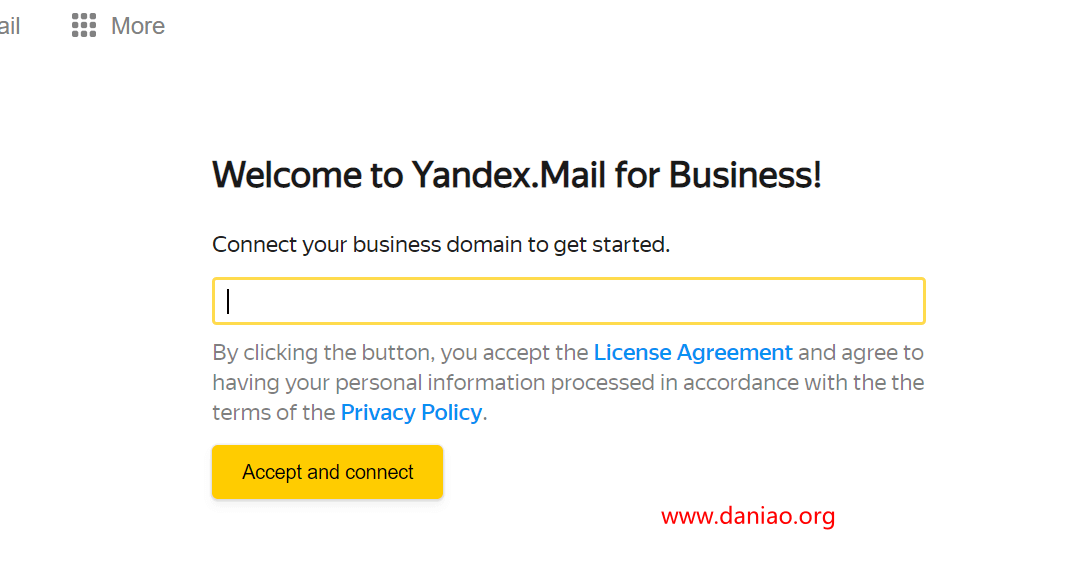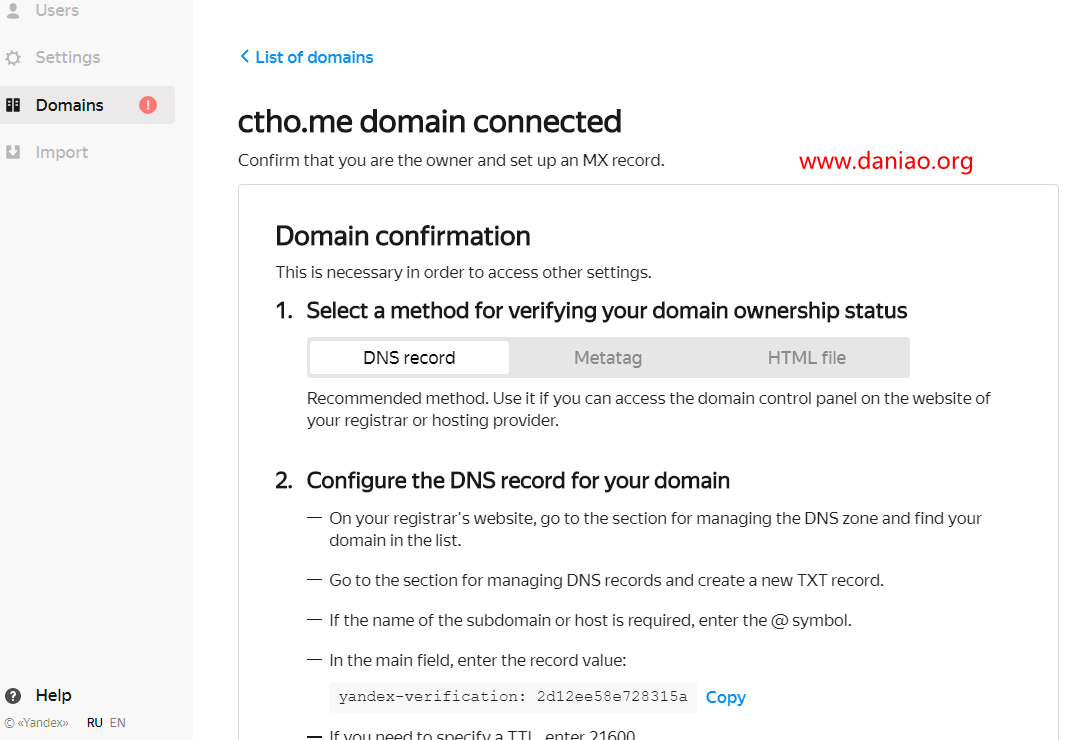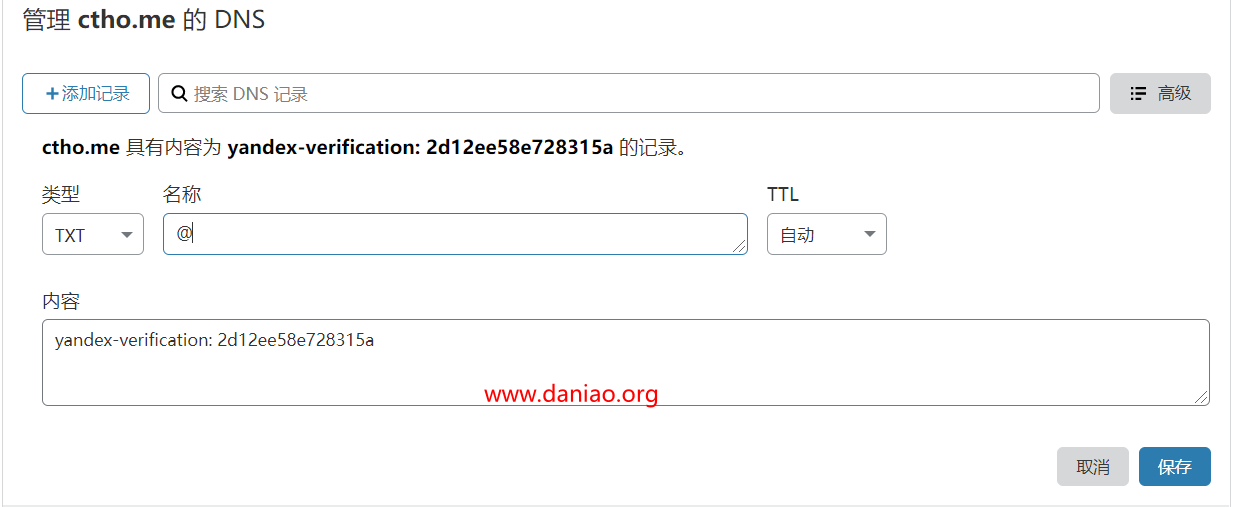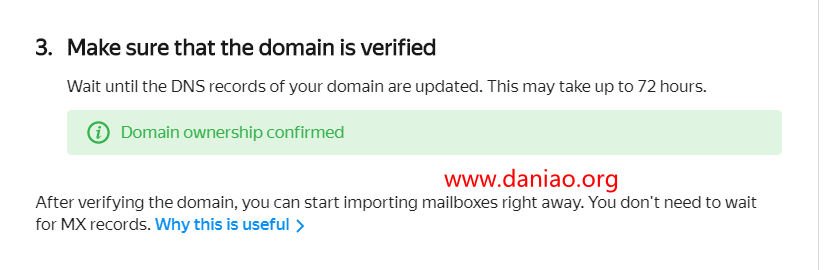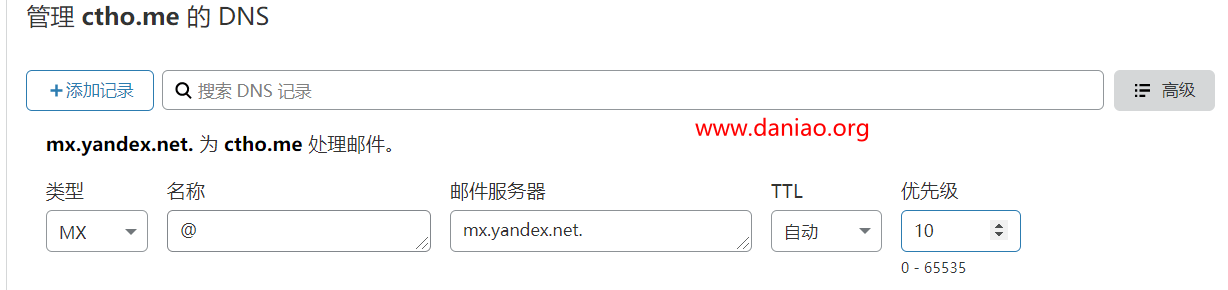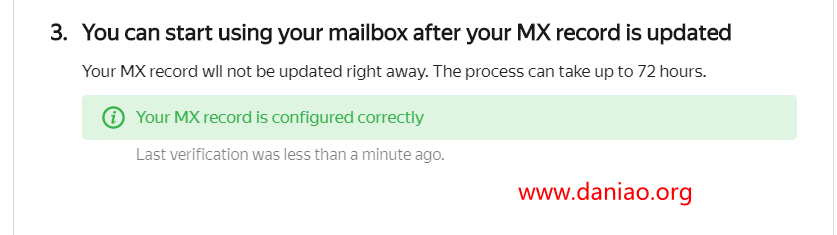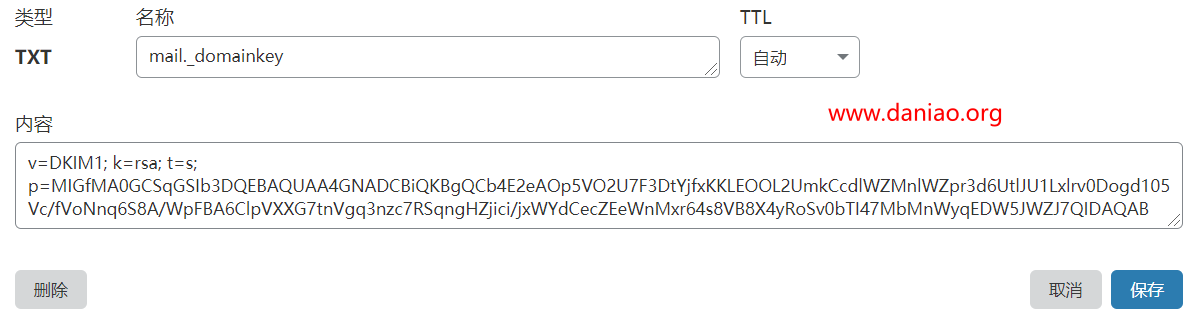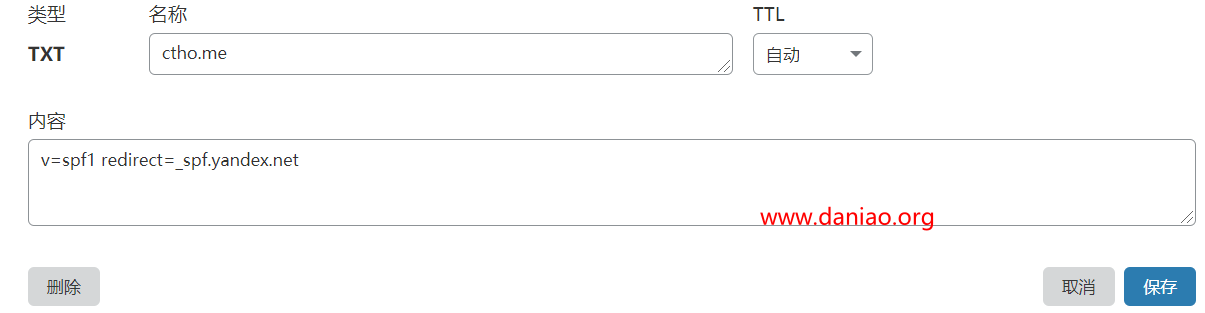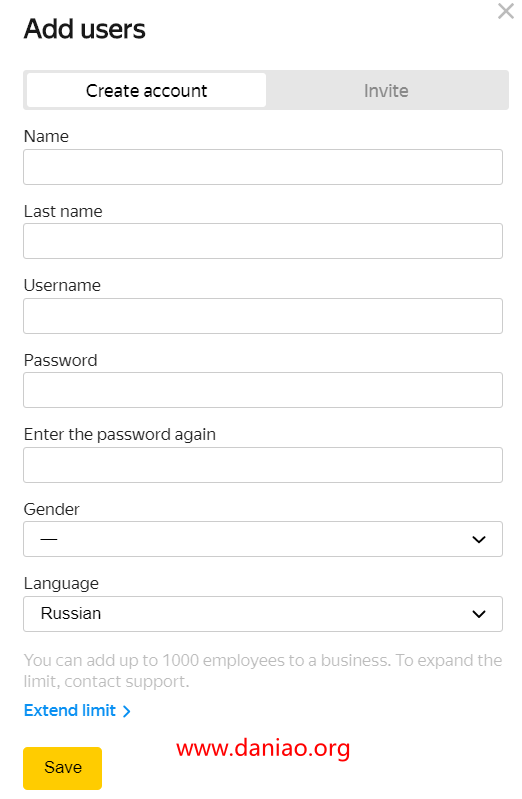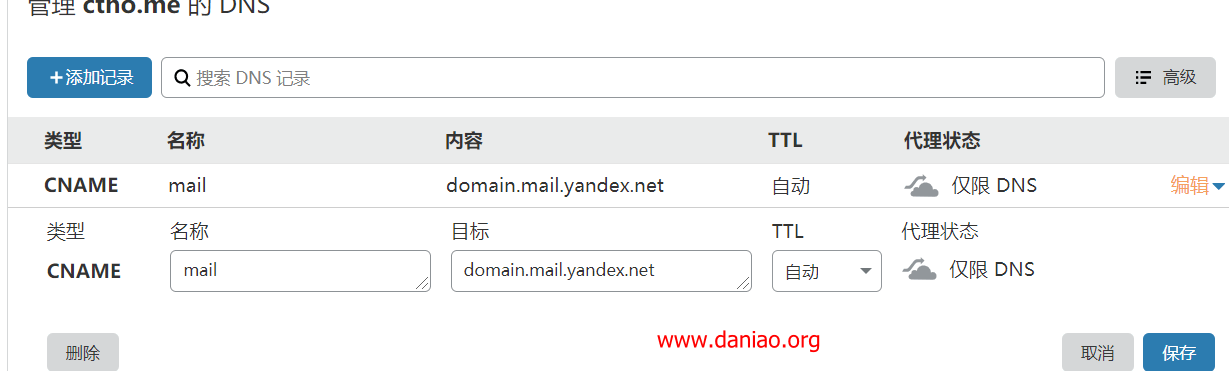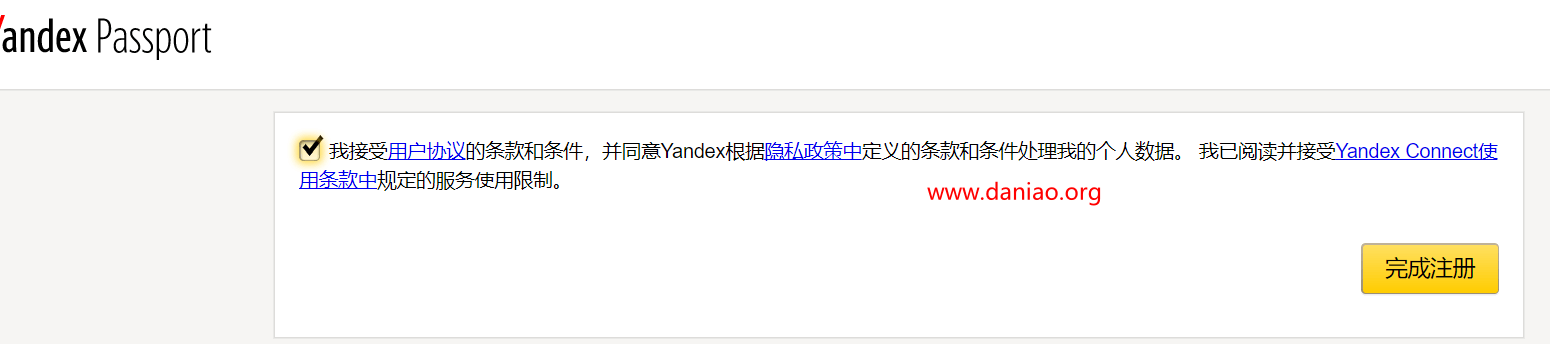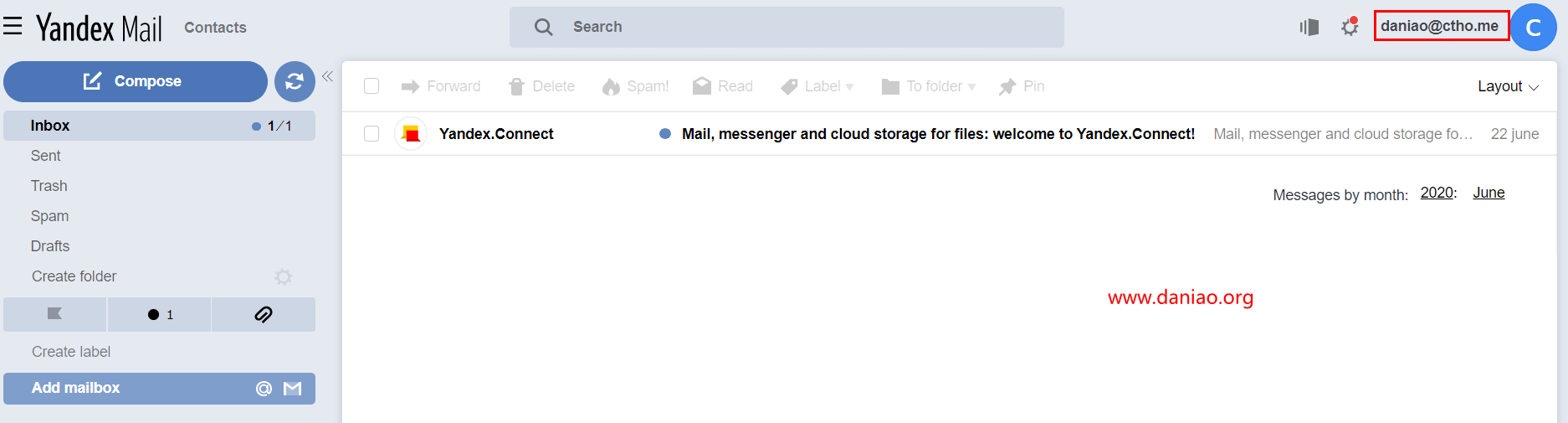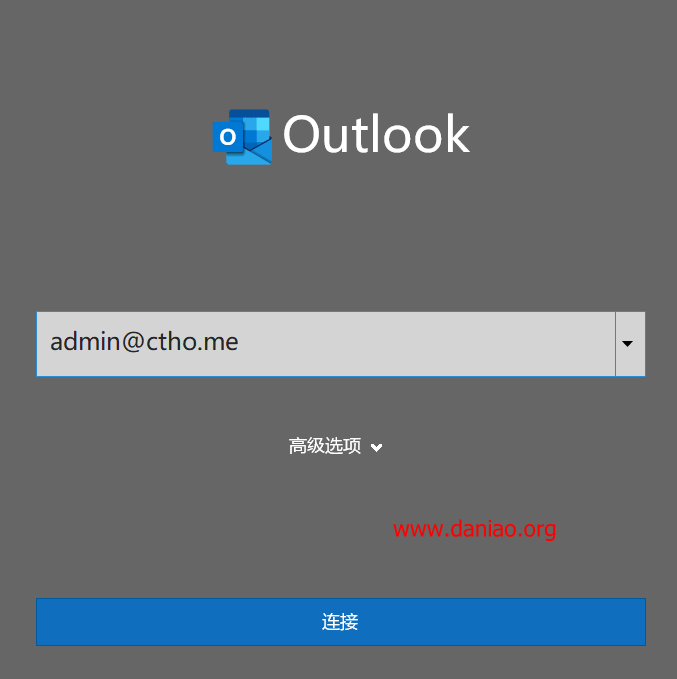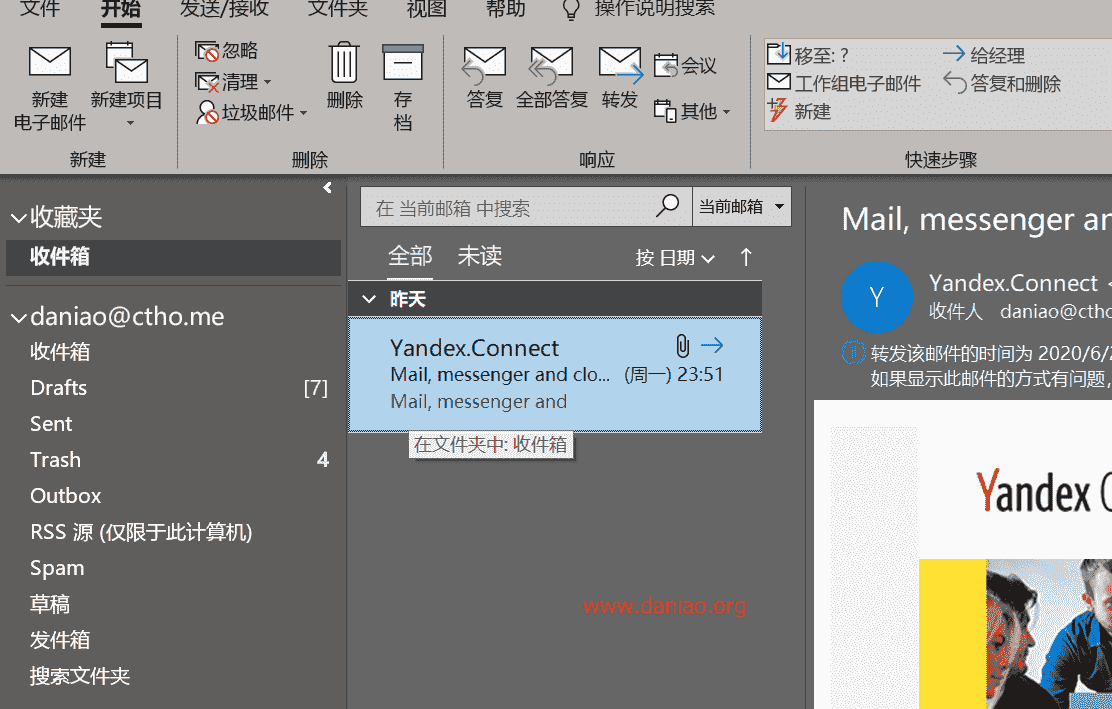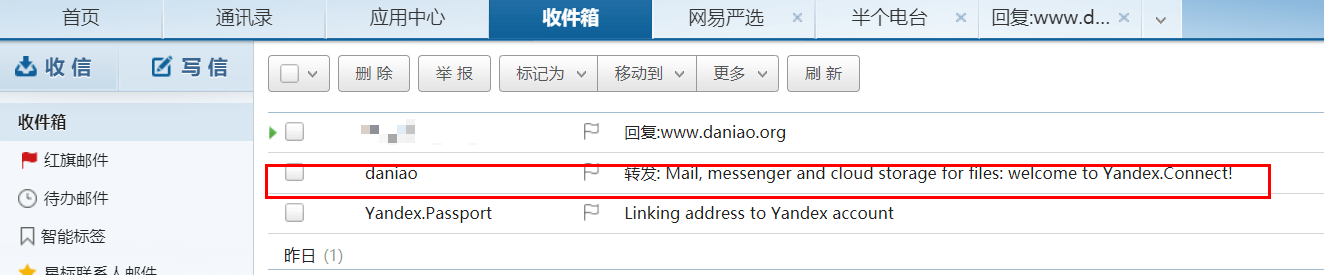一直有人推荐说Yandex的域名邮箱服务不错,于是就想去注册个账号。Yandex是俄罗斯最大的互联网企业,旗下的搜索引擎地位相当于国内的百度。
Yandex企业邮箱是目前为数不多的免费且质量不错的邮箱。Yandex邮箱的主要优势:支持SMTP POP3协议、一个域名支持1000用户,每个用户10 GB容量、送达率高不易进垃圾箱!所以说非常值得试试。
一:Yandex企业域名邮箱申请教程
1、准备
准备一个域名,前阵子什么gandi,或者你有github学生包也可以免费撸到域名。如果这些你都没有,可以去freenom注册一个免费域名。
相关教程:免费域名.tk,.ml,.ga,.cf,.gq申请注册和DNS解析-只能玩玩
2、注册Yandex Mail帐户
2.1 注册
官网:https://mail.yandex.com
打开官网,点击Creat an account创建帐号,填写信息完成注册并登录。
2.2 如何通过验证码?
你需需要富强,之后,不停点击验证码的图片,一直刷新到简单的能看清楚为止。从左到右,输入图片上的文字信息,不加空格,最好区分大小写。连一个点也要输进去。
切记一定要挂上富强,你输入的验证码才会提交成功,不然,会提示你一直不成功。
3、登录Yandex以及输入域名等
3.1 点击下面的网址进入域名邮箱注册页面选择免费的套餐:(如图)
网址:https://connect.yandex.com/pdd/
之后,需要你登录,用你刚才注册的账号登录即可。之后,就需要输入你事先准备好的域名开始申请企业邮箱了。
3.2 填写你的域名
点击Sign up free继续,就会进入Yandex Connect的管理页并自动跳转到Organization profile-Domain选项卡。
3.3 验证域名所有权
输入域名点击Accept之后,开始进入验证域名环境,如图:
验证方法主要有以下几种:
Meta Tag:在域名主页网站的标签内增加Yandex所提供的代码行
HTML File:在网站根目录下创建yandex_*.html文件(图中划线部分)并将文本框中的代码复制进去。
DNS Record:在域名管理页面将文本框中的内容添加为TXT Record记录。推荐使用!
WHOIS:如今大部分域名应该都有WHOIS保护,个人不推荐使用。
选择以上一种方法Start verification,配置完成后点击Check验证即可。大鸟这里用DNS Record方式来验证,看图:
验证通过,如图:
4、邮箱配置MX记录
验证完成后已经可以添加邮箱了,不过在此之前需要配置MX记录。
- 在域名托管商的管理面板中添加如下MX记录:
- Value — mx.yandex.net.←-不要丢了最后的点,虽然某些托管商会将它去掉
- Priority — 10
- (Subdomain) Name — @←-不可以的话填写域名
- 完成后最多需要72小时生效。
看图吧。
mx记录验证通过,如图:
5、设置SPF记录与DKIM
为了提高邮件的收信率(而不是进垃圾箱),需要在域名托管商的管理面板设置SPF record与DKIM
5.1 设置DKIM
接着上面继续往下设置,添加一条TXT记录
Name — mail._domainkey
Value值需要从自己的管理页面Pricing plans and services — Email — DKIM signatures中获取,点击copy可以直接复制。
5.2 设置SPF
添加一条TXT记录
Value — v=spf1 redirect=_spf.yandex.net
Name — @←-不可以的话填写域名
6、添加用户
依然是在这个页面,(https://admin.yandex.ru/)我们找到users,接着点击add users,开始增加用户。
7、自定义域名访问
如果我们想使用自己的域名访问邮箱,需要新增 CNAME 记录。比如 mail.xxxx.com
主机名 :mail 指向: domain.mail.yandex.net 看图:
保存之后,你就可以用mail.xxxx.com的形式访问登录了。
8、新增加用户首次登录确认协议
必须的一个步骤:就是当所有配置完成后,新添加的用户需要去登录一次才能使用,因为首次登陆需要同意一个协议。
登录地址:https://mail.yandex.com
当然,如果你做好了别名解析,你用mail.xxxx.com去访问也是可以登录的。
登录账号:就是你刚刚添加的账号(比如:[email protected])
登录密码:就是你刚刚分配的密码
登录之后,会跳出确认协议,如图:
登录成功,如图:
完成上述步骤后就可以配置POP3/SMTP收发邮件了。
- POP3:pop.yandex.com SSL端口:995
- SMTP:smtp.yandex.com SSL端口:465
- IMAP:imap.yandex.com SSL端口:993
9、设置邮箱白名单
yandex mail打击垃圾邮件的力度非常大,如果你发送的内容很短,都会提示你无法投送,这是垃圾邮件。而且,如果邮箱没有事先加入白名单,也是无法投送。所以在使用之前,还是先设置下白名单。
在邮箱登录状态,点击右上角的齿轮图标,接着点击Message filters,在右下方可以看到Whitelist和Blacklist。把你要投送的域名加入白名单。
10、测试效果
经过上面的一番倒腾,你现在已经可以发送邮件了,不过推荐用客户端发送,比如outlook等。
10.1 outlook添加yandx邮箱:
先添加你的邮箱账户,之后添加密码,点击连接即可。
连接成功,如图:
10.2 邮件测试
实测,发送到QQ邮箱还是会进垃圾箱,发送163,和gmail邮件投送正常。其他邮箱没有测试。
11、SPAM错误
发送邮件会遇到spam错误。如图:
这类问题,应该是邮箱没有导入白名单所致,可以根据上文的第九步,把邮箱加入白名单即可。
或者TXT解析没有生效,打开邮箱管理网页:https://connect.yandex.com/pdd/
根据(https://yandex.ru/support/business/dns/cname.html)里面的提示把该做的解析都做一遍。
12、最后
已经做了SPF与DKIM记录,投送到QQ邮箱还是会进垃圾箱,这个不知道咋解决。
这家还有免费的Yandex Disk,每个域名邮箱都可以都可以直接登录 https://disk.yandex.ru ,免费拥有10G的网盘。不过广告巨多,没什么意思。
支持导入用户&邮件:Import mailboxes from another server。这个功能不错。只需要填写账号,密码,POP3等信息即可导入。当然上限是 1000个用户。
支持API:https://tech.yandex.com/domain/doc/about-docpage/
总的来说Yandex域名、企业邮局申请还是比较简单,唯独体验不好的就是官网速度比较慢,反人类的验证码设计。